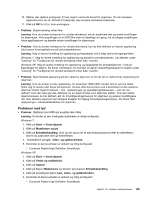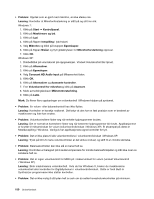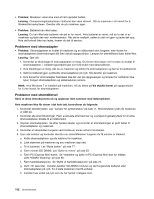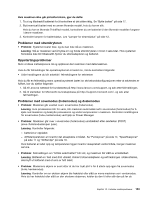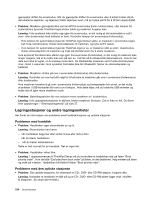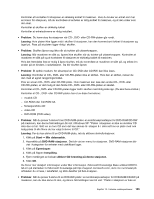Lenovo ThinkPad Edge E420 (Norwegian) User Guide - Page 168
i Windows XP., Conexant HD Audio input
 |
View all Lenovo ThinkPad Edge E420 manuals
Add to My Manuals
Save this manual to your list of manuals |
Page 168 highlights
• Problem: Opptak som er gjort med mikrofon, er ikke sterke nok. Løsning: Kontroller at Mikrofonforsterkning er slått på og stilt inn slik: Windows 7: 1. Klikk på Start ➙ Kontrollpanel. 2. Klikk på Maskinvare og lyd. 3. Klikk på Lyd. 4. Klikk på flippen Innspilling i lydvinduet. 5. Velg Mikrofon og klikk på knappen Egenskaper. 6. Klikk på flippen Nivåer og flytt glidebryteren for Mikrofonforsterkning oppover. 7. Klikk OK. Windows XP: 1. Dobbeltklikk på volumikonet på oppgavelinjen. Vinduet Volumkontroll blir åpnet. 2. Klikk på Alternativer. 3. Klikk på Egenskaper. 4. Velg Conexant HD Audio input på Mikserenhet-listen. 5. Klikk OK. 6. Klikk på Alternativer og Avanserte kontroller. 7. Finn Volumkontroll for mikrofonog klikk på Avansert. 8. Merk avmerkingsboksen Mikrofonforsterkning. 9. Klikk på Lukk. Merk: Du finner flere opplysninger om volumkontroll i Windows-hjelpen på systemet. • Problem: En volum- eller balansekontroll kan ikke flyttes. Løsning: Kontrollen er kanskje nedtonet. Det betyr at den har en fast posisjon som er bestemt av maskinvaren og ikke kan endres. • Problem: Volumkontrollene flytter seg når enkelte lydprogrammer brukes. Løsning: Det er normalt at kontrollene flytter seg når bestemte lydprogrammer blir brukt. Applikasjonene er knyttet til mikservinduet for volum (volumkontrollvinduet i Windows XP). Et eksempel på dette er Medieavspilling i Windows. Vanligvis har applikasjonene egne kontroller for lyd. • Problem: Det er ikke plass til alle volumkontrollene i volumkontrollvinduet i Windows XP. Løsning: Trykk på Ctrl+S mens volumkontrollen er det aktive vinduet, og skift til en mindre størrelse. • Problem: Balansekontrollen kan ikke slå en kanal helt av. Løsning: Kontrollen er beregnet på å skulle kompensere for mindre balanseforskjeller og slår ikke noen av kanalene helt av. • Problem: Det er ingen volumkontroll for MIDI-lyd i mikservinduet for volum (vinduet Volumkontroll i Windows XP). Løsning: Bruk maskinvarens volumkontroll. Hvis du har Windows X, bruker du maskinvarens volumkontroll eller kontrollen for Digitallydvolum i volumkontrollvinduet. Dette er fordi Built-In Synthesizer-programvaren ikke støtter kontrollen. • Problem: Det er ikke mulig å slå lyden helt av selv om du setter hovedvolumkontrollen på minimum. 150 Brukerhåndbok